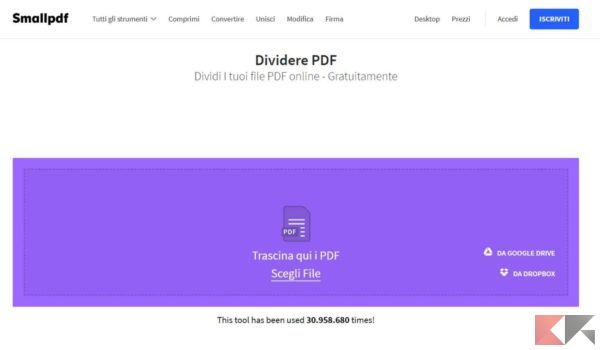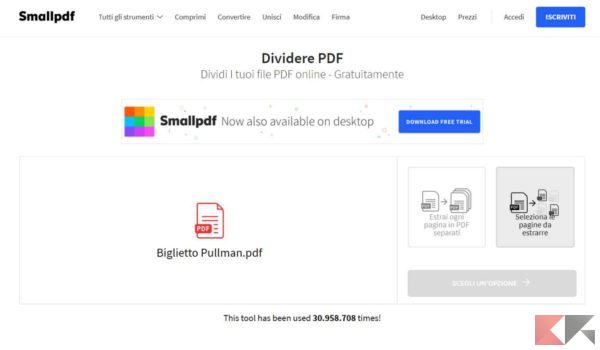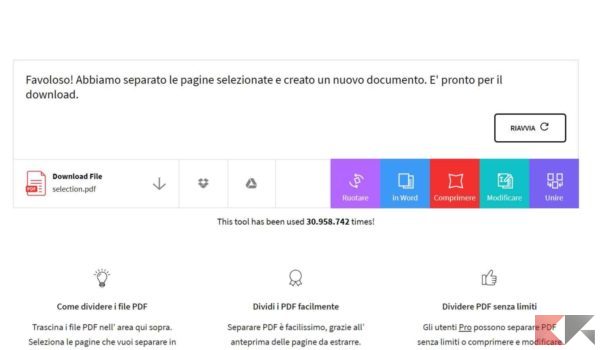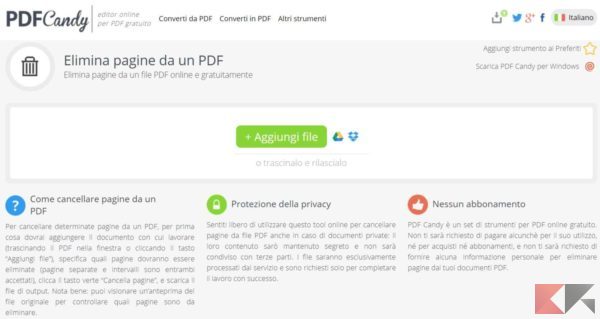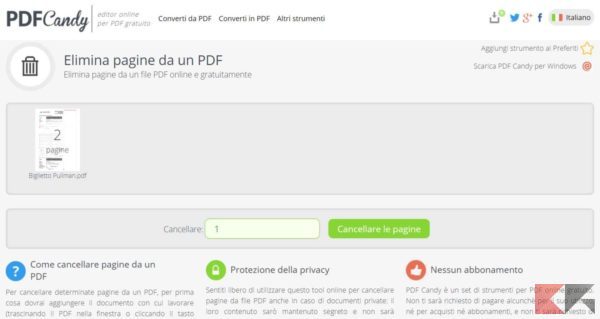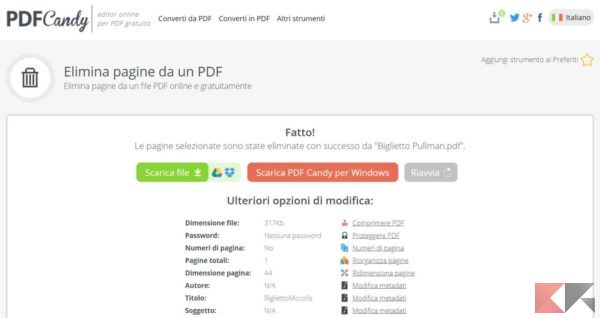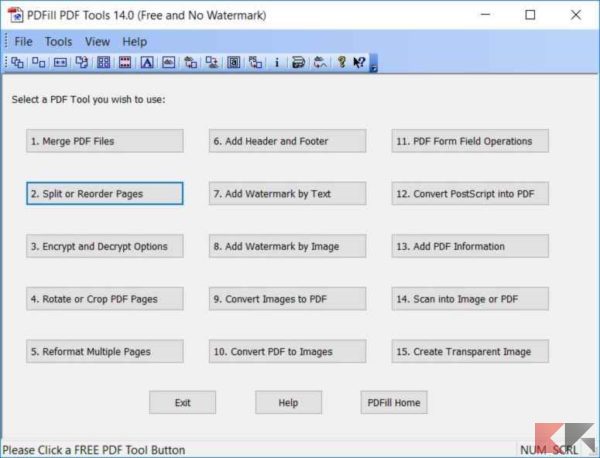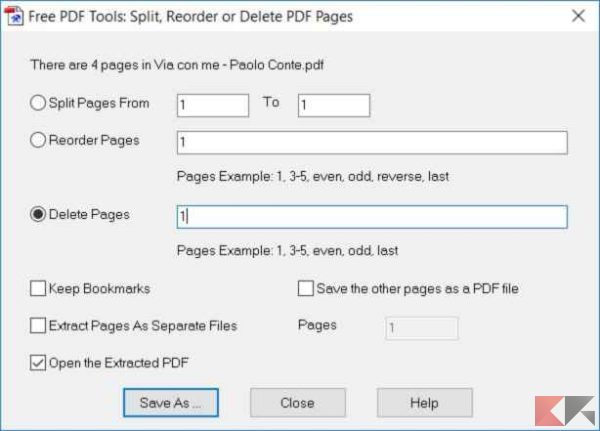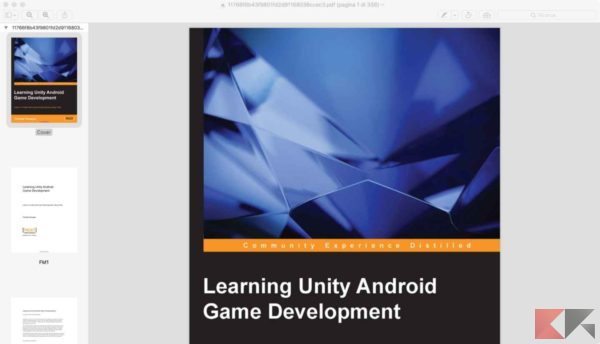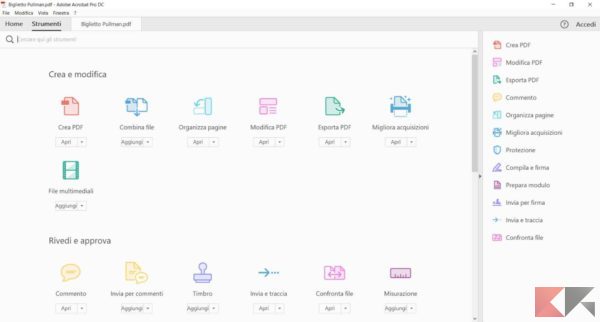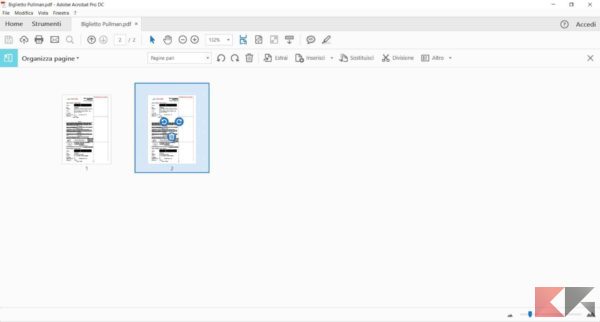Quando dobbiamo scrivere o gestire del testo siamo soliti modificare documenti Word. Ma cosa succede se vogliamo cancellare delle pagine da un file PDF, come una rivista o una fattura? Per quanto possa sembrare complicato, il procedimento in realtà è molto semplice e basterà utilizzare alcuni programmi e servizi online. Non perdiamo altro tempo, dunque, e vediamo come eliminare pagine da PDF.
Con i metodi che stiamo per vedere sarà possibile anche modificare o unire PDF. Ad ogni modo, vi ricordiamo che si tratta di programmi sicuri e quasi tutti sono completamente gratuiti.
Indice
Tool online per eliminare pagine da PDF
Se avete intenzione di eliminare pagine da PDF senza dover installare programmi sul vostro PC, allora la soluzione migliore è affidarsi a servizi online. La maggior parte di questi è completamente gratuita, tranne in alcuni casi ove viene impostato un limite massimo di upload o di modifiche. Per quanto sicuri possano essere, sconsigliamo l’elaborazione di documenti che contengano informazioni personali.
SmallPDF
Tra i migliori servizi online per modificare PDF troviamo SmallPDF. Questo tool offre possibilità infinite, come comprimere, convertire e modificare PDF.
Per eliminare pagine da PDF basterà caricare il vostro documento, cliccando su “Scegli File” oppure trascinando il documento nella finestra del browser.
Fatto ciò, andate su “Seleziona le pagine da estrarre” e scegliete l’intervallo che vi interessa (per esempio scrivendo 1-3) oppure le singole pagine (per esempio 1,4,5,7 e così via).
Conclusa la scelta delle pagine, cliccate su “Dividere PDF!”. Avrete la possibilità di scaricare il PDF sul vostro computer oppure di caricarlo sui noti servizi di cloud storage come Dropbox e Google Drive.
PDFCandy
Un altro tool molto interessante è PDFCandy. Anche questo servizio permette, oltre alla conversione, di eliminare pagine da PDF.
Una volta sul sito, caricate il documento tramite “Aggiungi file+” oppure trascinando il documento nel riquadro apposito.
Nella schermata che vi comparirà successivamente scegliete quale pagina eliminare e andate avanti.
Una volta elaborato il documento, potrete scaricare il file oppure anche questa volta caricarlo su Dropbox o Google Drive.
Programmi per eliminare pagine da PDF
Se cercate una soluzione meno rapida ma più sicura, allora dovrete affidarvi a dei programmi che necessitano di essere installati. Dopo la lettura di questa guida, siamo sicuri che non vorrete più disinstallarli!
PDFill (Windows)
Su Windows non esistono dei programmi “di default” che permettono di eliminare pagine da PDF, per cui ci affideremo a PDFill.
Una volta installato ed avviato il programma, cliccate su “Split or Reorder pages”.
Successivamente selezionate “Delete pages” e scegliete le pagine da eliminare. Fatto ciò, terminate cliccando su “Save as”.
Anteprima (Mac)
Se state utilizzando un Mac e non volete acquistare un programma per eliminare pagine da PDF, allora recatevi in Anteprima, il software che gestisce la visualizzazione dei documenti PDF.
Una volta aperto il file PDF con Anteprima, passa nella visualizzazione delle miniature recandoti in “Vista” e poi “Miniature”.
Fatto ciò, clicca sulle miniature da cancellare e recati in “Modifica” e poi “Elimina”. In alternativa fai cmd+backspace.
Adobe Acrobat Reader DC (Windows e Mac)
Anche Adobe propone una soluzione molto comoda sia per Windows e per Mac che, però, ha un prezzo. Con Adobe Acrobat Reader DC Pro è possibile cancellare pagine da PDF recandosi in Strumenti.
Di lì selezionate Organizza pagine. Vi verrà mostrata una sorta di anteprima delle pagine: cliccate su quella da eliminare e selezionate l’icona con il cestino.
Fatto ciò, nella voce File, cliccate “Salva con nome…”.
Conclusioni e altre guide utili
Bene! Abbiamo appena visto quali sono le soluzioni principali per modificare un file PDF, in particolare per cancellare pagine da PDF. Se siete interessati alle infinite possibilità che questo formato di documenti permette, vi lasciamo ad una rassegna di articoli che fanno proprio al caso vostro!